Ativar Integração com Constant Contact
Ao integrar sua conta Constant Contact, você pode repassar leads capturados pela Guru, dados do comprador e da venda a fim de segmentar seus contatos na Constant Contact, para relacionar-se de forma personalizada enquanto monitora conversões e faturamento.
Para ativar a integração, você precisa obter suas credenciais na sua conta Constant Contact; em seguida, definir as regras para a segmentação do contato e mapear campos adicionais da venda ou assinatura.
Nessa página:
Passo 1: Obter Credenciais API
Passo 2: Ativar a integração
O que fazer a seguir
Antes de começar, você precisa:
Ter uma conta na Constant Contact.
Ser usuário administrador ou ter permissão para realizar as ações a seguir.
Passo 1: Obter Credenciais API
Neste passo, você vai obter as credenciais do Client ID e da Chave Secreta na sua conta Constant Contact.
Etapas:
1 - Acesse sua conta Constant Contact com usuário e senha.
2 - No menu lateral esquerdo, clique em Configurações.
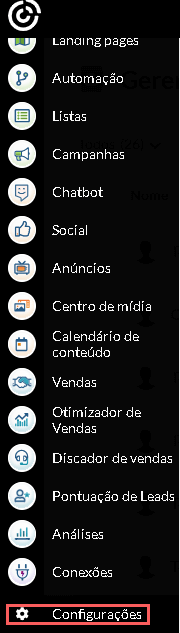
3 - Em API Constant Contact, clique em Configurações API.
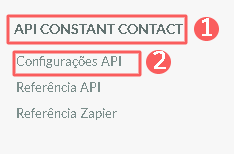
4 - Copie e armazene o ID da Conta e a Chave Secreta.
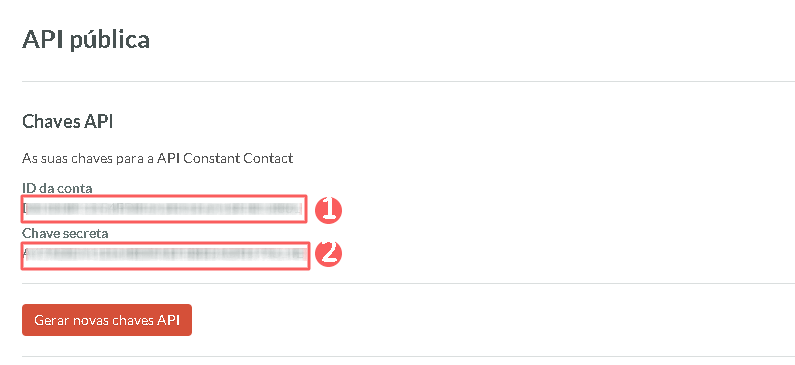
Passo 2: Ativar Integração com Constant Contact
Neste passo, você vai informar na Guru as credenciais obtidas na Constant Contact.
A chave/Token API não ficará disponível depois de gravar a integração. Caso altere a chave API, a mesma não será válida, sendo necessário retornar ao ambiente Constant Contact para obter a chave.
Essa alteração trará maior segurança para a sua conta, não sendo possível visualizar os dados de integração.
Etapas:
1 - Acesse o admin da Guru com seu usuário e senha.
2 - No menu lateral, acesse Configurações > Integrações > Autoresponders > Constant Contact.
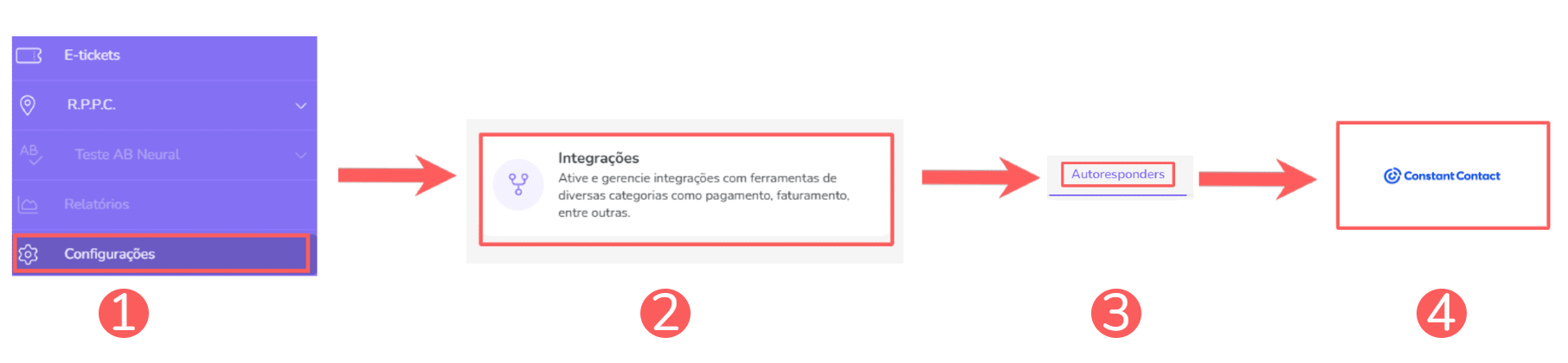
3 - Na aba Detalhe, informe:
Client ID: sua Client ID obtida no passo 1 - item 4;
Chave Secreta: sua Chave Secreta obtida no passo 1 - item 4;
Ativo: mude o botão para a posição ligado.
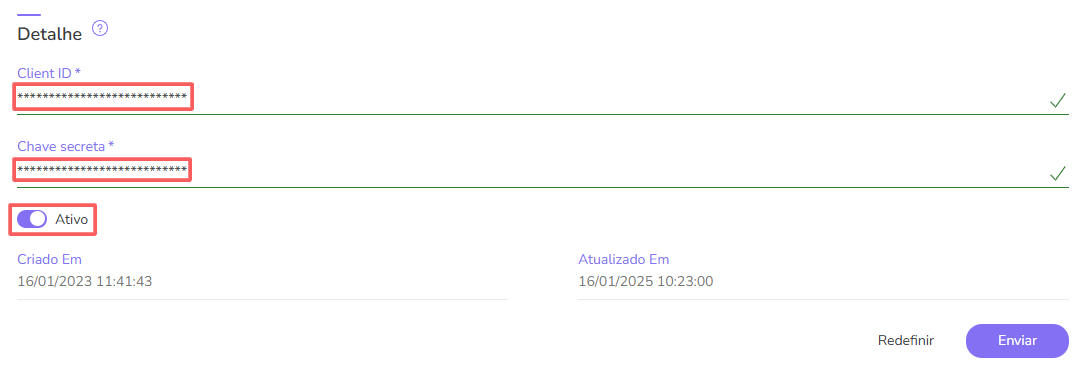

4 - Clique em Enviar.
Para confirmar que a integração está ativa, você deve visualizar um aviso no canto superior direito.
O que fazer a seguir
Uma vez que a integração com a Constant Contact está ativa, você deve configurar as regras para a segmentação dos contatos na Constant Contact e mapear os campos adicionais que deseja (passo opcional).
Essa configuração é feita através:
1 - Mapeamento de Status das Vendas para Constant Contact;
2 - Enviando Dados Personalizados para Constant Contact.
